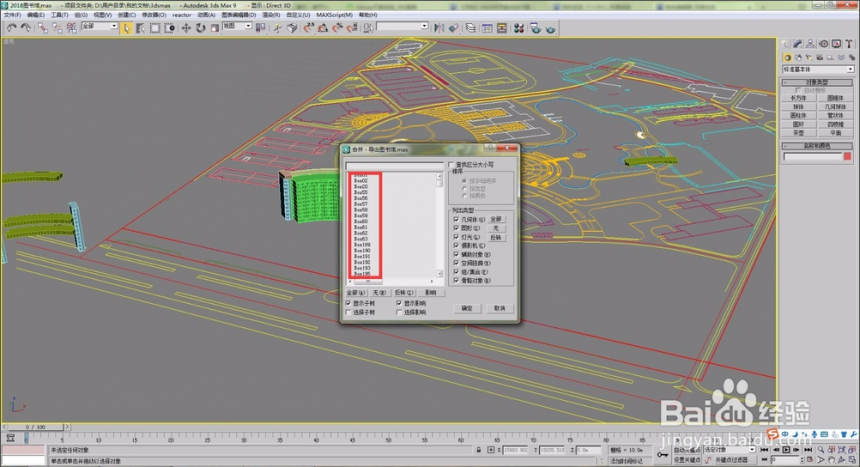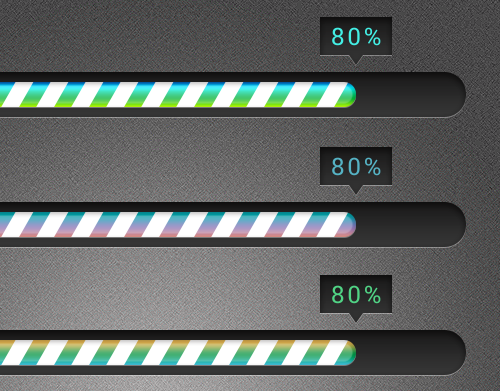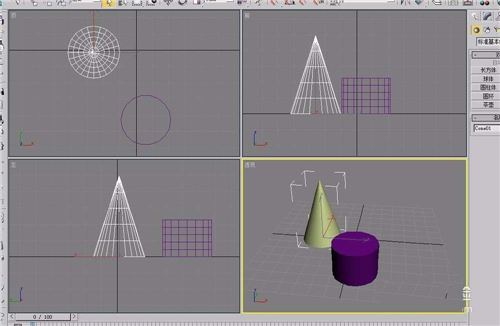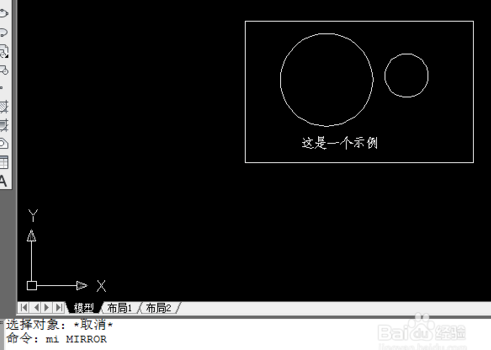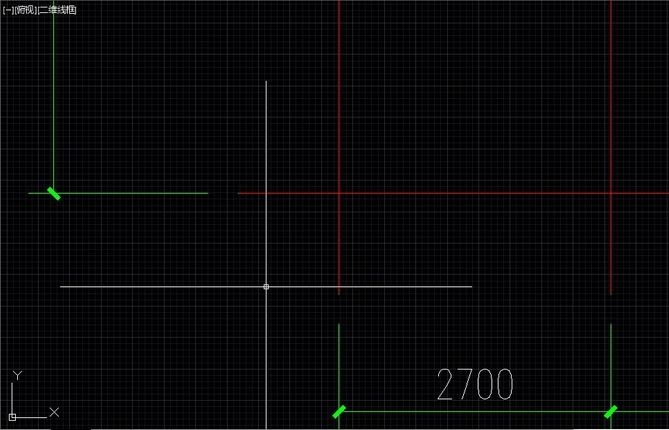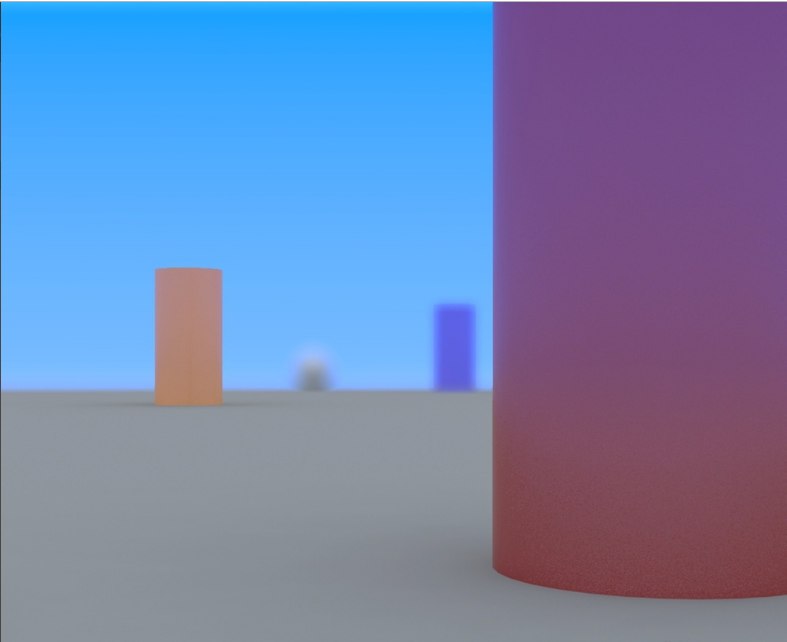如何利用3ds Max去掉取消网格(3ds max怎么去掉网格)优质
3ds Max中其实有两种网格。一种是视口背景中的网格。主要是便于我们在做模型的时候参照位置和大小。另外一种是模型在实体显示的时候出现在网格显示。3ds Max如何去掉取消网格。如何分别取消这两种网格呢。下面就让云渲染农场小编陪大家一起来解决这个问题。1:取消视口背景中的网格就是在我们打开3ds Max软件的时候就会出现的网格。取消时空中的网格快捷键是G。再次显示出来快捷键还是G。当该窗口为激活状态下。我们按下G。那么该窗口网格就取消了。再次按G则网格会显示出来。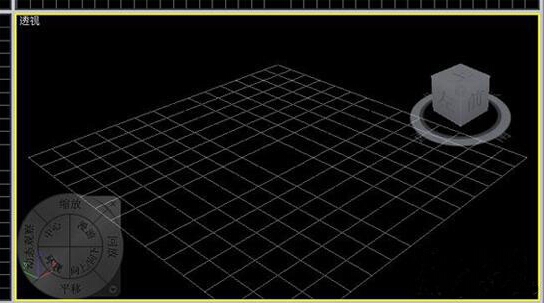 2:取消模型上的网格在我们建立的三维模型上都会有分段。那么我们可以再视口中只以网格方式显示模型。也可以以三维实体显示模型。也可以即显示三维实体和网格。在线条和三维实体之间转换的快捷键是F3。当物体在以实体显示的时候。如果我们需要显示线条和取消线条的快捷键是F4。按下F4就能取消模型上的网格。
2:取消模型上的网格在我们建立的三维模型上都会有分段。那么我们可以再视口中只以网格方式显示模型。也可以以三维实体显示模型。也可以即显示三维实体和网格。在线条和三维实体之间转换的快捷键是F3。当物体在以实体显示的时候。如果我们需要显示线条和取消线条的快捷键是F4。按下F4就能取消模型上的网格。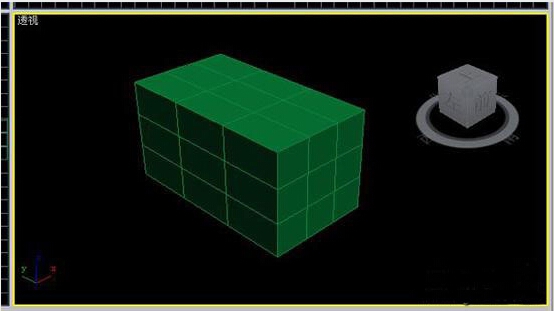 上面就是3ds Max如何去掉取消网格的解决办法。希望能给大家帮助。
上面就是3ds Max如何去掉取消网格的解决办法。希望能给大家帮助。
更多精选教程文章推荐
以上是由资深渲染大师 小渲 整理编辑的,如果觉得对你有帮助,可以收藏或分享给身边的人
本文标题:如何利用3ds Max去掉取消网格(3ds max怎么去掉网格)
本文地址:http://www.hszkedu.com/38035.html ,转载请注明来源:云渲染教程网
友情提示:本站内容均为网友发布,并不代表本站立场,如果本站的信息无意侵犯了您的版权,请联系我们及时处理,分享目的仅供大家学习与参考,不代表云渲染农场的立场!
本文地址:http://www.hszkedu.com/38035.html ,转载请注明来源:云渲染教程网
友情提示:本站内容均为网友发布,并不代表本站立场,如果本站的信息无意侵犯了您的版权,请联系我们及时处理,分享目的仅供大家学习与参考,不代表云渲染农场的立场!